Utskrift i infrastrukturläge, Utskrift på fyrkantiga klistermärken, Kontrollera trådlösa närverksinställningar – Canon SELPHY CP900 User Manual
Page 480
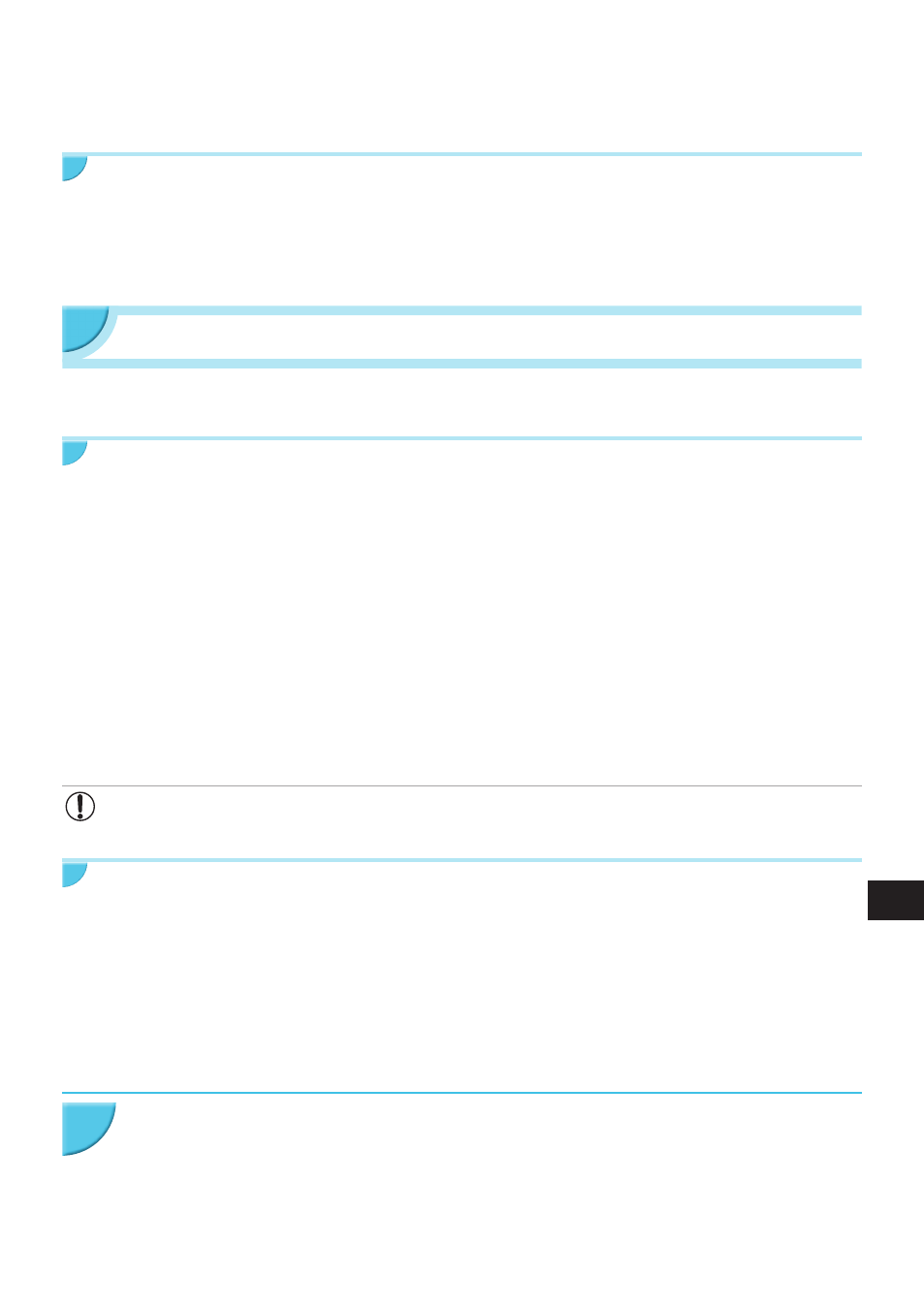
31
O
Du kan även sätta i minneskortet
(s. 13)
för att visa skärmen i steg 4 och skriva ut bilderna på kortet.
O
Du kan sluta att visa skärmen som indikerar att skrivaren är redo genom att välja [Disable Wireless LAN/
Inaktivera trådlöst nätverk] i [Comm. Mode/Anslutningsläge] när du slår på skrivaren
(s. 41)
.
Utskrift på fyrkantiga klistermärken
O
Du kan skriva ut fyrkantiga bilder på klistermärken med hjälp av färgkassett/paket KC-18IS för fyrkantiga
etiketter
(s. 2)
.
O
Välj utskrift utan kanter i en den mobila enhetens app (inställningen [Borders/Kanter] ignoreras
i SELPHY).
Utskrift i infrastrukturläge
Du kan ansluta enheter, till exempel mobila enheter, kameror och datorer, som är kompatibla med trådlösa
nätverk för att skriva ut bilder.
Kontrollera trådlösa närverksinställningar
O
För att kunna använda ett trådlöst nätverk i infrastrukturläge måste du ansluta en trådlös router eller
liknande som kopplingspunkt och en enhet som skickar bilderna (mobil enhet, kamera, dator och
så vidare.). Trådlös router eller liknande kallas för ”kopplingspunkt” i den här handboken.
O
Vissa kameror kan användas som kopplingspunkter. Mer information finns i kamerans handbok.
O
Välj en kopplingspunkt från listan över enheter som är kompatibla att använda trådlösa nätverk
s. 52
.
Mer information om hur du kontrollerar anslutning finns i handboken för kopplingspunkten.
O
Kontrollera om det trådlösa nätverket är kompatibelt med WPS (Wi-Fi Protected Setup). Om du är osäker
på om det är kompatibelt med WPS kan du också kontrollera följande saker.
- Nätverksnamn (SSIS/ESSID)
- Nätverksautentisering/datakryptering (krypteringsmetod/krypteringsläge)*
- Krypteringsnyckel (nätverksnyckel)
*Säkerhetsinställningar som stöds är [No security/Ingen säkerhet], [WEP (open system authentication)
(64-bit)/WEP (öppen systemautentisering) (64-bit)], [WEP (open system authentication) (128-bit)/WEP
(öppen systemautentisering) (128-bit)], [WPA-PSK (TKIP)], [WPA-PSK (AES)], [WPA2-PSK (TKIP)]
och [WPA2-PSK (AES)].
O
Om ditt nätverk hanteras av en systemadministratör kan du be om information om
nätverksinställningarna från administratören.
Anslutning av skrivaren till det trådlösa nätverket
Du kan ansluta skrivaren till det trådlösa nätverket och skriva ut från din mobila enhet, kamera eller dator
via en kopplingspunkt.
I det här avsnittet beskrivs hur du ansluter skrivaren till ett trådlöst nätverk med hjälp av en kamera som
kopplingspunkt. Samma procedur gäller om du använder en mobil enhet eller dator.
Förberedelser
O
En enhet som kan användas som kopplingspunkt*
O
En enhet som skickar bilder (mobil enhet, kamera eller dator som är ansluten till kopplingspunkten)*
* En kamera används som kopplingspunkt precis som sändaren i det här exemplet.
Förbered kopplingspunkten.
O
Konfigurera en kamera som kopplingspunkten.
Mer information finns i kamerans handbok.
O
Om du använder en annan kopplingspunkt än en kamera
kontrollerar du att den är påslagen och att den har
anslutning.
1
